Αισθάνεστε ότι τα Windows 10 είναι αργά ή καθυστερημένα όταν το μενού ανοίγει αργά ή όταν εμφανίζονται περιστασιακά κινήσεις του ποντικιού και του πληκτρολογίου.Μερικές φορές δεν αποκρίνεται, χρειάζεται λίγος χρόνος για να ξεκινήσει και να κλείσει ή η εφαρμογή ανοίγει αργά;Πολλοί χρήστες αναφέρουν ότι η απόδοση των Windows 10 έχει πέσει σε σημείο που πρέπει να τα κλείνω όταν είναι κλειδωμένα. Χρειάζονται 10-20 λεπτά για να ενεργοποιηθεί και στη συνέχεια μπορεί να λειτουργήσει μόνο για 15-20 λεπτά, στη συνέχεια παγώνει και απαιτεί σκληρή απενεργοποίηση.Και αναζητήστεΟ τρόπος για να επανεγκαταστήσετε μόνο τα Windows 10 χωρίς να χάσετε εφαρμογές ή δεδομένα.Εάν ο υπολογιστής Windows 10 έχει παρόμοια προβλήματα μετά την αναβάθμιση των Windows 10 1809 ή λόγω σφαλμάτων ρύθμισης παραμέτρων εφαρμογής ή συστήματος, σκεφτείτε να χρησιμοποιήσετε το "Επαναφορά αυτού του υπολογιστή"Λειτουργία μεΑνανεώστε τα Windows 10 χωρίς απώλεια δεδομένων και εφαρμογών.
Επαναφέρετε τα Windows 10 χωρίς απώλεια δεδομένων
Ακολουθήστε τα παρακάτω βήματα για να χρησιμοποιήσετε το "Επαναφέρετε αυτόν τον υπολογιστή "Για να ανανεώσετε τον υπολογιστή ενώ διατηρείτε τα αρχεία.
- Πατήστε τη συντόμευση πληκτρολογίου Windows + I για να ανοίξετε τις ρυθμίσεις
- Κάντε κλικ στην Ενημέρωση και ασφάλεια
- Στο αριστερό παράθυρο, επιλέξτε "Επαναφορά"
- Τώρα, στην ενότητα "Επαναφορά αυτού του υπολογιστή" στο δεξιό παράθυρο, κάντε κλικ "ξεκινώντας".
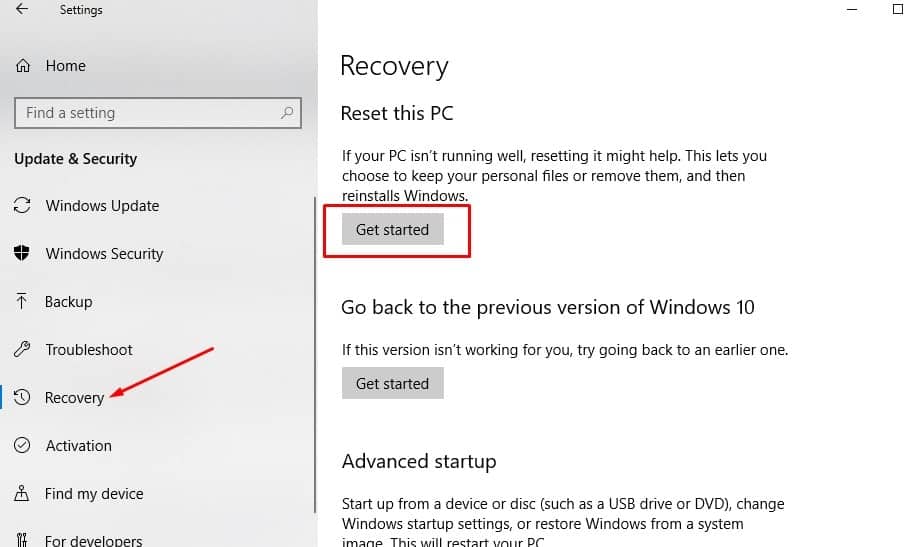
- Στην επόμενη οθόνη, κάντε κλικ στην επιλογή "Διατήρηση των αρχείων μου".
- Εάν επιλέξετε τη διαγραφή όλου του περιεχομένου, θα προκαλέσει μια καθαρή εγκατάσταση για τη διαγραφή όλου του περιεχομένου στη συσκευή
Σημείωση: Η επιλογή "Κατάργηση όλων", τα Windows θα σας ρωτήσουν εάν θέλετε να διαγράψετε όλα τα αρχεία από όλες τις μονάδες δίσκου ή μόνο τη μονάδα δίσκου όπου είναι εγκατεστημένα τα Windows.Θα ερωτηθείτε επίσης εάν θέλετε να καθαρίσετε τη μονάδα.
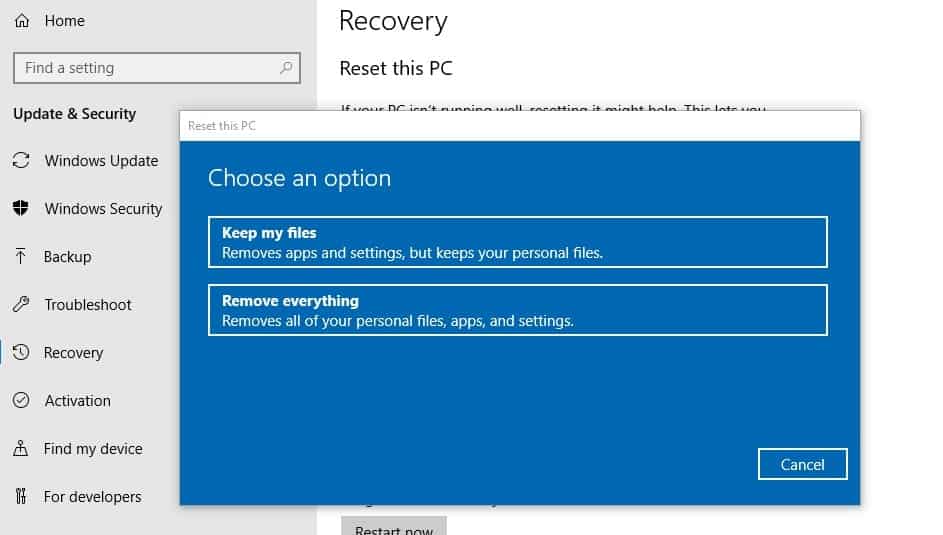
Στην επόμενη οθόνη θα εμφανιστεί μια λίστα με τις εφαρμογές που θα διαγραφούν.Συνιστούμε να σημειώσετε τις εφαρμογές που θα αφαιρεθούν και στη συνέχεια να κάνετε κλικ στο κουμπί "Επόμενο".
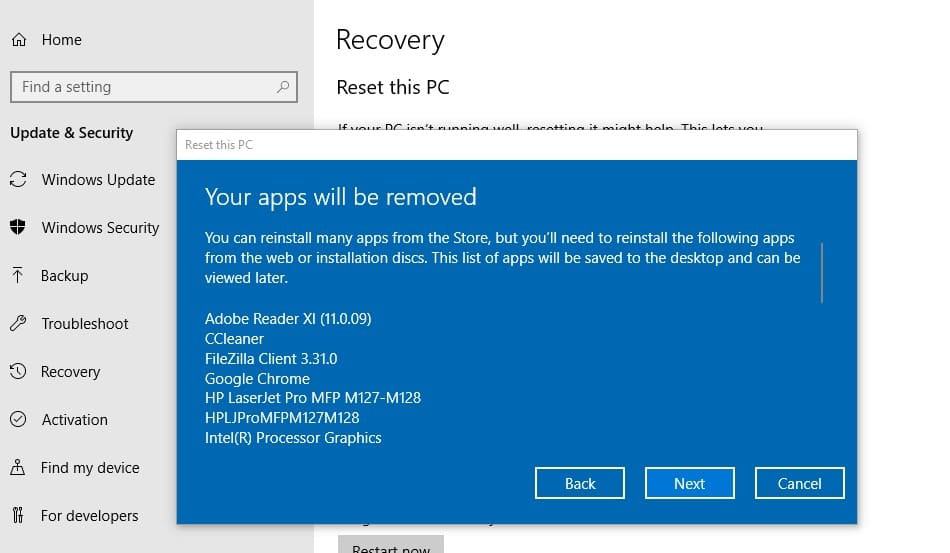
Τώρα, θα δείτε μια οθόνη, εάν είναι απαραίτητο, μπορείτε να επιλέξετε να ακυρώσετε τη λειτουργία επαναφοράς ή να κάνετε κλικ στο Επόμενο για να συνεχίσετε την επαναφορά των Windows.Κάνοντας κλικ στο κουμπί "Επαναφορά" θα ξεκινήσει η διαδικασία και δεν θα μπορείτε να διακόψετε τη διαδικασία, επομένως συνεχίστε μόνο μετά την επιβεβαίωση.
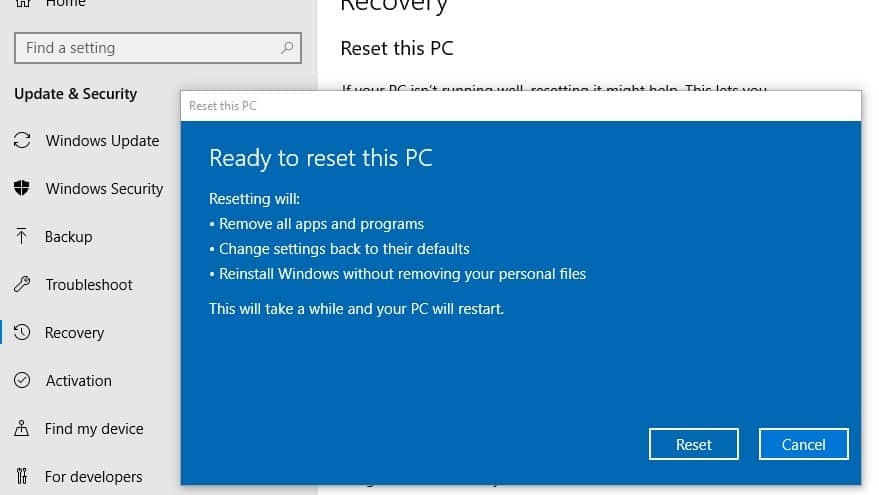
- Όταν επαναφέρετε τον υπολογιστή σας με Windows 10, όλες οι εφαρμογές, τα προγράμματα οδήγησης και τα προγράμματα που συνοδεύουν τον υπολογιστή θα διαγραφούν και οι ρυθμίσεις σας θα επανέλθουν στις προεπιλεγμένες τιμές.
- Θα χρειαστούν τουλάχιστον 30 λεπτά για να επαναφέρετε τον υπολογιστή σας στην προεπιλεγμένη του κατάσταση.
- Βεβαιωθείτε ότι δεν έχετε απενεργοποιήσει τον υπολογιστή σας ή δεν έχετε εφεδρική τροφοδοσία κατά τη διαδικασία επαναφοράς.
- Τα Windows 10 επανεκκινούνται αυτόματα μόλις ολοκληρωθεί η διαδικασία επαναφοράς του υπολογιστή.Θα λάβετε ένα νέο Windows με προεπιλεγμένες ρυθμίσεις παραμέτρων.


![[Διορθώθηκε] Το Microsoft Store δεν μπορεί να κατεβάσει εφαρμογές και παιχνίδια](https://oktechmasters.org/wp-content/uploads/2022/03/30606-Fix-Cant-Download-from-Microsoft-Store.jpg)
![[Διορθώθηκε] Το Microsoft Store δεν μπορεί να πραγματοποιήσει λήψη και εγκατάσταση εφαρμογών](https://oktechmasters.org/wp-content/uploads/2022/03/30555-Fix-Microsoft-Store-Not-Installing-Apps.jpg)
